Як налаштувати та прошивати маршрутизатор ASUS RT-N10E

- 1447
- 258
- Loren VonRueden
До нас сучасний бездротовий маршрутизатор, розроблений для організації мереж у будинках та офісах. Швидкість інформації-ASUS RT-N10E-150 Мбіт/с. Для оптимального покриття пристрій оснащений 5 dbi антеною. Маршрутизатор характеризується низьким споживанням електроенергії та простотою встановлення. Ми детально проаналізуємо його параметри та особливості роботи.

Сучасний маршрутизатор для організації бездротової мережі
Основні характеристики:
- EZ WPS;
- Не потрібно встановлювати спеціальні утиліти;
- чотири порти локальної мережі;
- Підтримка L2TP, PPPOE, PPTP;
- здатність організовувати точку Wi-Fi;
- Антена незрозуміла;
- 2,4 ГГц;
- простота прошивки;
- до 100 Мбіт / с через порти;
- Параметри VPN.
- Контроль Mac-Adrus;
- Журнал системи;
- швидке налаштування;
- SPI, NAT;
- Шифрування паролів WPA2/WEP/WPA-PSK.
З'єднання
На задній частині маршрутизатора ASUS RT-N10E ви можете побачити один порт для WAN WIRE, LAN PORTS та BP Connector. Перш ніж почати регулювати обладнання, рекомендуємо правильно підключити кабелі: за допомогою шнура патчів підключіть ПК та пристрій, вставте провід провайдера в роз'єм WAN, і лише після цього підключити пристрій до мережі через живлення блок живлення.
Налаштування Інтернету
Ми традиційно будемо проводити всі маніпуляції в зручному інтерфейсі. Щоб ввести його, просто введіть "192.168.1.1 "в лінії браузера. Система після цього попросить ввести вхід/прохід. Параметри для нового обладнання - адміністратор/адміністратор. Маршрутизатор не новий? Ми радимо скинути параметри (натисніть на невелику кнопку скидання на кілька секунд).
Після успішного авторизації пристрій повинен визначити тип з'єднання. Він може допомогти йому, вибравши правильний варіант із запропонованого списку. Для клієнтів TTK фірм, DOM.Ru, Rostelecom рекомендується вибрати підключення PRRROW, L2TP ідеально підходить для користувачів Beeline, а динамічний IP найкраще вибирається для користувачів TTK-Erure. Кожен тип з'єднання має свої параметри.
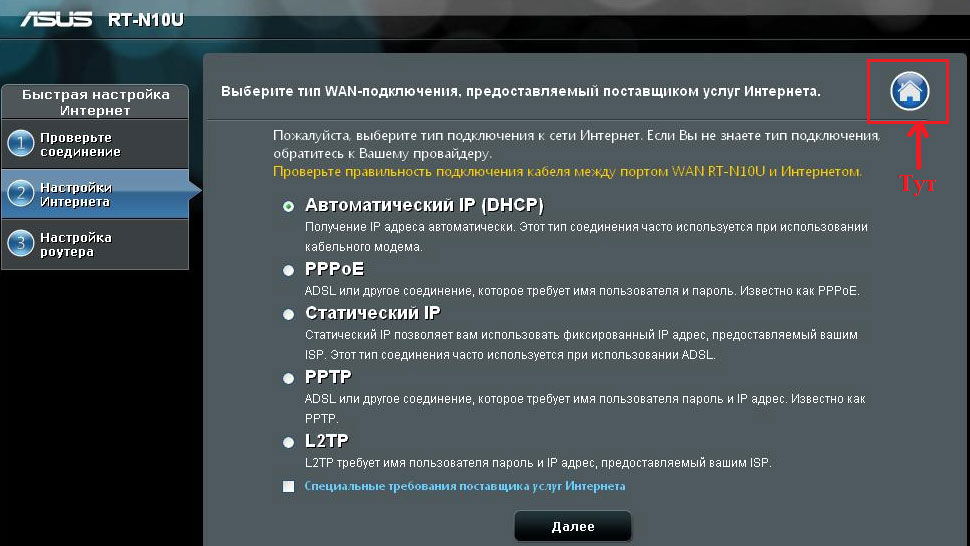
Під час першого налаштування система також може попросити ввести дані, видані постачальником. Ввівши ім’я та пароль користувача, натисніть "Застосувати", після чого з’явиться основна сторінка інтерфейсу.
Налаштування для DOM.Ru і Rostelecom
У процесі швидких налаштувань ви не можете врахувати всі нюанси та змінити деталі конфігурації. Це можна зробити лише під час вдосконаленої обстановки маршрутизатора RT-N10E.
Отже, щоб налаштувати продукт для роботи з Rostelecom, виберіть "WAN", який розташований у меню "Додаткові налаштування" і знайдіть там "Інтернет -з'єднання". Встановіть такі параметри:
- Тип з'єднання - prroe;
- Покладіть прапор навпроти полів "Отримати IP-адресу автоматично", "Увімкніть UPNP", "Підключіться до DNS-сервера автоматично";
- Ім'я/пароль - введіть дані, передбачені провайдером у договорі;
- MRU/MTU - 1492.
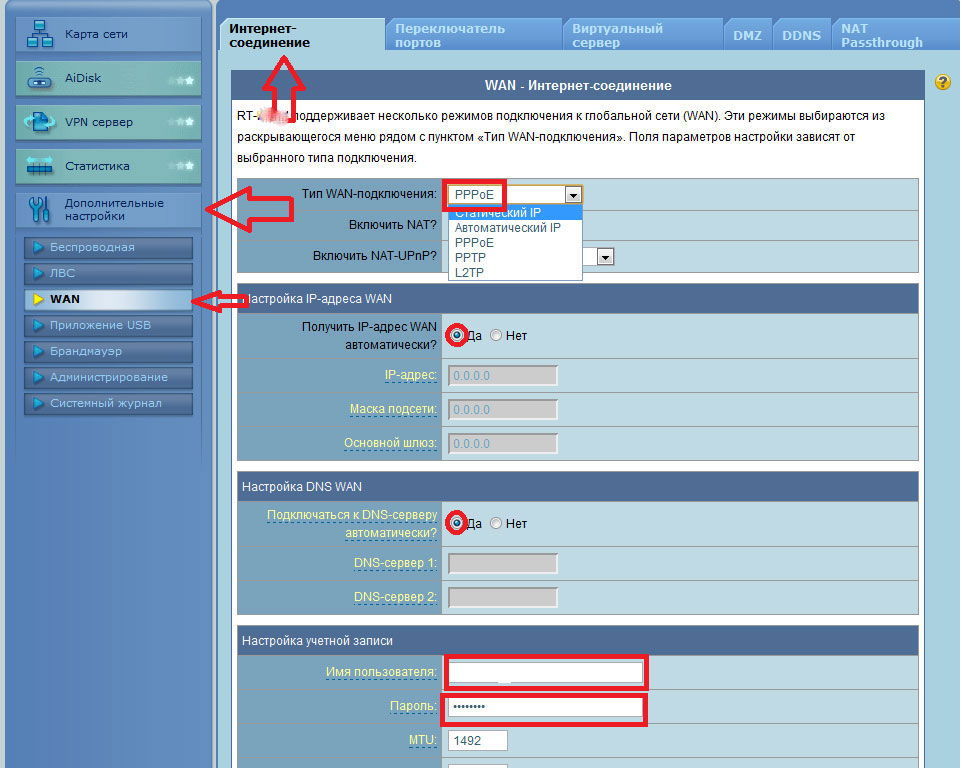
Якщо ми поговоримо про інші рядки, то їх слід залишити незмінним. Інтернет від Rostelecom з належним чином введеними параметрами з’явиться за кілька секунд. Для використання телевізійного префіксу ми також рекомендуємо вказати порт, до якого потрібно його підключити. Це дозволить використовувати IPTV.
Встановлення L2TP
Доцільно встановити такі параметри на вкладці WAN:
- ТП.Інтернет.Белін.Ру.
- UPNP, IP-SDEN AUTO, DNS-Server Autho-Andaindate.
- Тип з'єднання - L2TP.
- Пароль, Ім'я - Введіть інформацію, написану на картці, виданій Beeline.
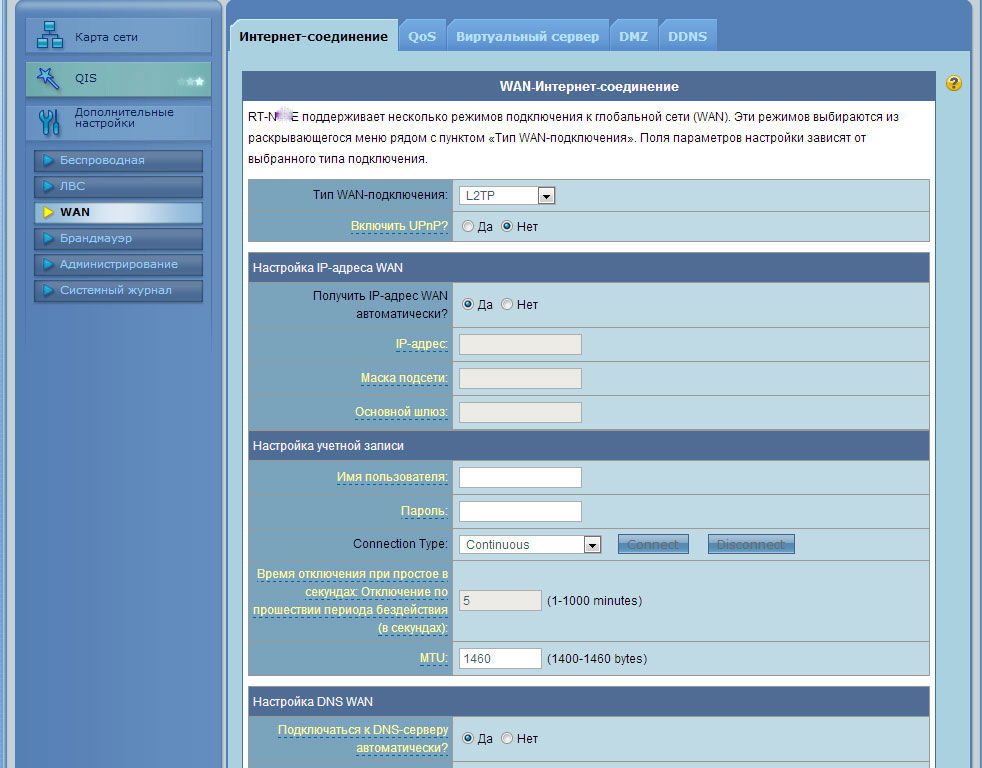
Збережіть дані для доступу до мережі.
Встановлення Wi-Fi
Wi-Fi для обладнання ASUS налаштований дуже швидко. Перейдіть до "Бездротової мережі" та виберіть вкладку "Загальне".
Змінити лише три параметри:
- SSID - придумайте незабутнє ім’я для вашої точки доступу;
- Метод перевірки Wi-Fi-WPA2;
- Ключ - введіть пароль.
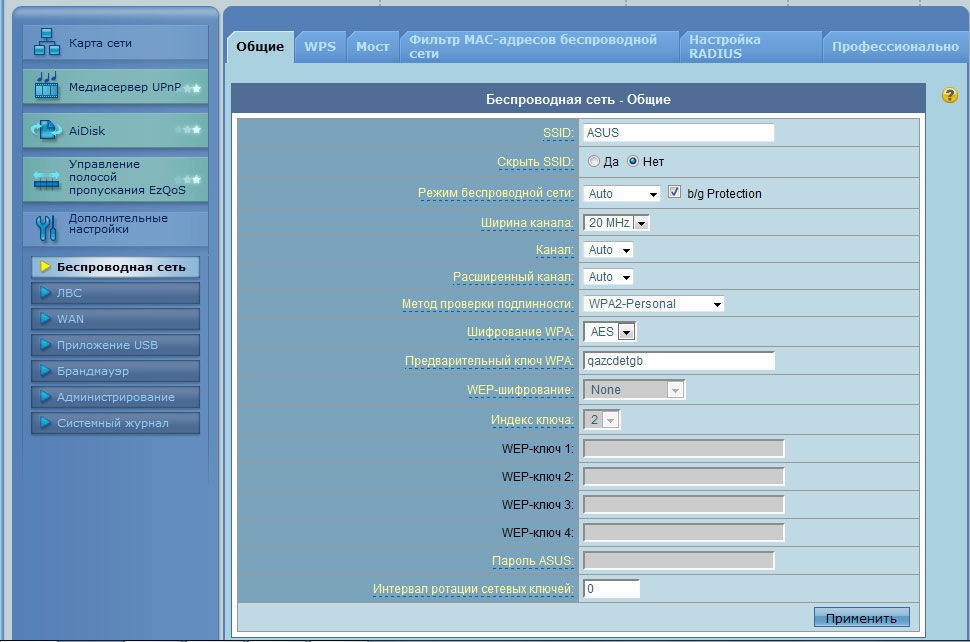
Тепер ви можете дістатися до Інтернету з будь-якого пристрою, на якому є варіант Wi-Fi. Ваші друзі та родичі зможуть користуватися мережею, будучи де завгодно в квартирі.
Прошивка
Asus RT-N10E буде працювати більш надійним із свіжою версією. Прошивку можна отримати на веб -сайті ASUS, ми рекомендуємо завантажити останню збірку. Кожен пристрій має власний аудит - ви можете дізнатися все про його модель на наклейці, він розташований на задній кришці корпусу. H/W Ver Parameter. Вказує на аудит маршрутизатора.
Отже, завантажте необхідну версію прошивки на комп'ютер, розпакуйте її в зручному місці. Далі, перейдіть до "Додаткові налаштування" - "Адміністрація" та знайдіть вкладку "Оновлення мікродрограми".
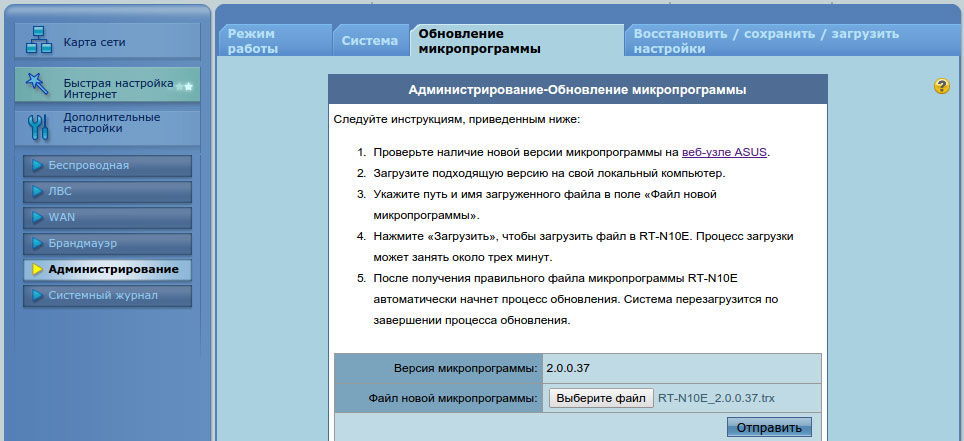
Залишається зареєструвати шлях до файлу прошивки та натиснути клавішу "Надіслати". Процедура займає певний час, не вимикайте маршрутизатор і не завершуйте роботу ПК. Після оновлення пристрій перезавантажиться.
- « Прозорість та заміна фону в графічному редакторі GIMP
- Як запустити команду для виконання у Windows »

